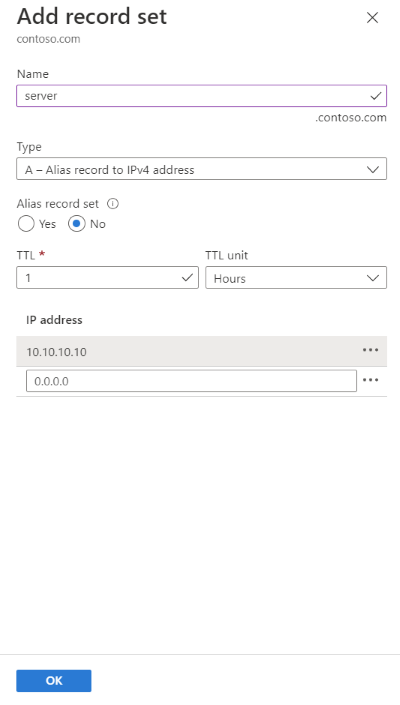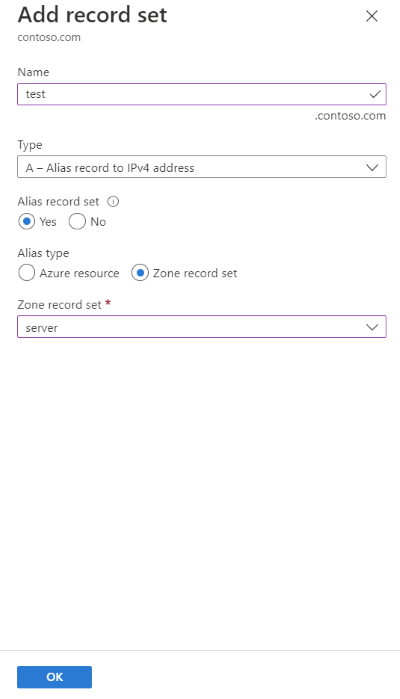Självstudie: Skapa en aliaspost för att referera till en resurspost för zonen
Aliasposter kan referera till andra postuppsättningar av samma typ. Du kan till exempel låta en DNS CNAME-postuppsättning vara ett alias för en annan CNAME-postuppsättning av samma typ. Den här funktionen är användbar om du vill ha vissa postuppsättningar som alias och andra som alias när det gäller beteende.
I den här självstudien lär du dig att:
- Skapa en resurspost i zonen.
- Skapa en aliaspost för resursposten.
- Testa aliasposten.
Om du inte har en Azure-prenumeration kan du skapa ett kostnadsfritt konto innan du börjar.
Förutsättningar
- Ett Azure-konto med en aktiv prenumeration.
- Ett domännamn som finns i Azure DNS. Om du inte har någon Azure DNS-zon kan du skapa en DNS-zon och sedan delegera din domän till Azure DNS.
Kommentar
I den här självstudien contoso.com används som ett exempel på domännamn. Ersätt contoso.com med ditt eget domännamn.
Logga in på Azure
Logga in på Azure-portalen.
Skapa en aliaspost
Skapa en aliaspost för som pekar mot en resurspost i zonen.
Skapa målresursposten
I Azure Portal anger du contoso.com i sökrutan överst i portalen och väljer sedan contoso.com DNS-zon i sökresultaten.
På sidan Översikt väljer du knappen + Postuppsättning .
I uppsättningen Lägg till post anger du servern i Namn.
Välj A som typ.
Ange 10.10.10.10 i IP-adressen.
Välj OK.
Skapa aliasposten
På sidan Översikt i contoso.com DNS-zon väljer du knappen + Postuppsättning.
I uppsättningen Lägg till post anger du test i Namn.
Välj A som typ.
Välj Ja för uppsättningen aliaspost och välj sedan den zonpost som angetts för aliastypen.
Välj serverposten för zonpostuppsättningen.
Välj OK.
Testa aliasposten
När du har lagt till aliasposten kan du kontrollera att den fungerar med hjälp av ett verktyg som nslookup för att fråga test A-posten.
Dricks
Du kan behöva vänta minst 10 minuter efter att du har lagt till en post för att kontrollera att den fungerar. Det kan ta en stund innan ändringarna sprids genom DNS-systemet.
Från en kommandotolk anger du
nslookupkommandot:nslookup test.contoso.comKontrollera att svaret ser ut ungefär så här:
Server: UnKnown Address: 203.0.113.10 Name: test.contoso.com Address: 10.10.10.10På sidan Översikt i contoso.com DNS-zon väljer du serverposten och anger sedan 10.11.11.11 i IP-adressen.
Välj Spara.
Vänta några minuter och använd
nslookupsedan kommandot igen. Kontrollera att svaret har ändrats för att återspegla den nya IP-adressen:Server: UnKnown Address: 203.0.113.10 Name: test.contoso.com Address: 10.11.11.11
Rensa resurser
När de inte längre behövs kan du ta bort alla poster som skapats i den här självstudien genom att följa dessa steg:
- Välj Alla resurser på menyn i Azure-portalen.
- Välj contoso.com DNS-zon.
- På sidan Översikt väljer du serverposten .
- Välj Ta bort och sedan Ja.
- Upprepa de två sista stegen med testposten .
Nästa steg
I den här självstudien har du lärt dig de grundläggande stegen för att skapa en aliaspost för att referera till en resurspost i Azure DNS-zonen. Om du vill lära dig hur du skapar en aliaspost som refererar till en offentlig IP-adressresurs i Azure fortsätter du med nästa självstudie: